

Гледањето на медицинската историја на пациентот е многу едноставно. Сè започнува со закажување состанок со лекар. Покрај тоа, клиентот може и да се пријави однапред и да дојде без предупредување. Во секој случај, прво ќе биде резервиран кај конкретен лекар „ амбулантски “. Или во собата за итни случаи „ во стационарно лекување “.

Ако има болница во медицинска установа, тогаш тие имаат фиктивен вработен наречен „ Прием “. Тука прво ќе одат сите пациенти.
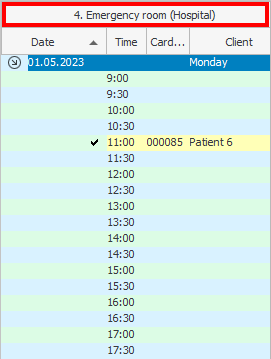
Ако пропустливоста во вашата соба за итни случаи е висока, тогаш можете да го разделите времето не за 30 минути, туку многу почесто.

Можете да кликнете со десното копче на кој било пациент и да изберете „ Тековна историја на случај “ за да се прикаже електронската здравствена евиденција само за тој ден.

На пример, ако пациентот штотуку бил прегледан од лекар денес и направил некоја лабораториска анализа, тогаш "во тековната медицинска историја" ќе се прикажат два записи.
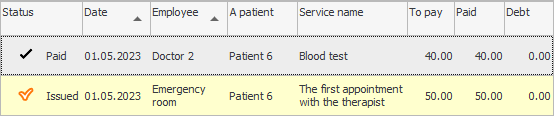
По колона "датум на прием" Јасно е кој ден се случи сето тоа.
На терен "гранка" индициран е вклучениот медицински оддел.
Прикажани секој "Вработен" кој работел со пациентот.
Напишано е "Име на пациентот" .
Изведено "Сервис" .
По колона "Статус" видлива фаза на услугата .
Веднаш под тековната историја на случаи , се прикажани критериумите за избор на информации од електронската архива на медицинската историја на медицинска организација.

Според овие критериуми, веднаш е јасно дека се прикажува медицинската историја на одреден пациент за наведениот ден.
Со стационарното лекување се е исто, ќе се појават само дополнителни услуги.
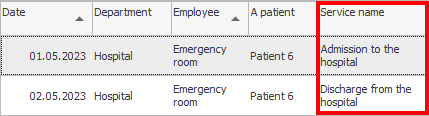
Ве молиме имајте предвид дека активностите како што се „ Прием на пациент во болница “ или „ Ослободување на пациентот “ се поставени како посебни услуги, кои ќе бидат бесплатни. И ако вашата болница обезбедила и платени услуги, тогаш нивниот пациент ќе мора да плати .

Секако, можно е и прикажување на сите записи од електронската медицинска евиденција на пациентот без временско ограничување. За да го направите ова, изберете ја командата „ Цела историја “ во прозорецот за распоред за работа на лекарите .
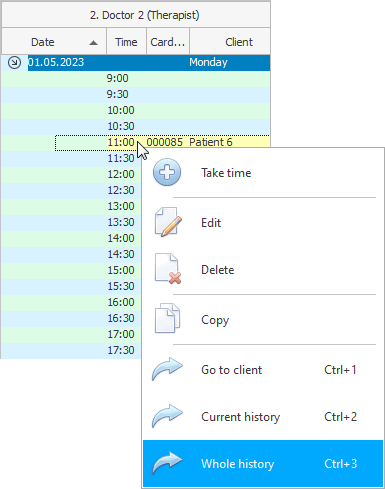
Прво, критериумите за пребарување на информации ќе се променат. Останува само името на пациентот.
Второ, ќе има услуги кои му биле давани на овој пациент во другите денови.
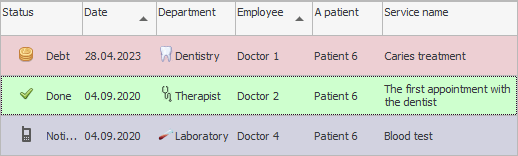
Овде можете да ги користите моќните функции на програмата „ USU “ за да работите со голема количина на информации. На пример, редовите може да се групираат по датум за подобра видливост.
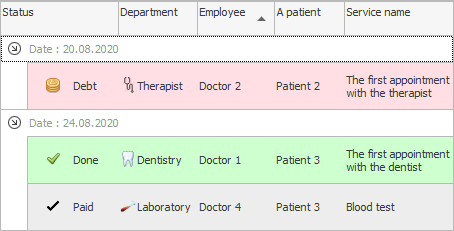
Податоците може да се групираат по кое било поле. Дури и групирањето на информации на повеќе нивоа е поддржано, на пример, прво по датум, а потоа по оддел.
Можно е да се направи филтрирање , на пример, да се остават само неплатени услуги. Или прикажете само одредена лабораториска анализа, за да можете да ја видите динамиката во третманот на пациентот.
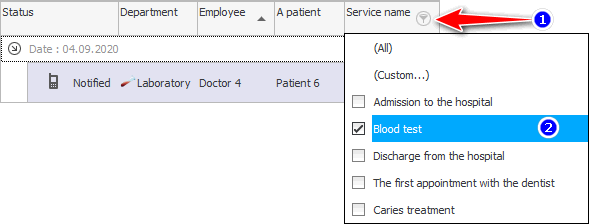
Филтрирањето може да се примени и на кое било поле, па дури и на повеќе полиња. Ако пациентот ја посетува вашата установа многу години, вие не само што можете да прикажете одреден тип на студија, туку дополнително да покажете дека сте заинтересирани, на пример, податоци само за последните две години.
Не заборавајте за способноста да ги сортирате податоците според саканото поле .

А сега да видиме каде се чува архивата на клиниката со истории на случаи за сите пациенти. И се чува во модулот "посети" .
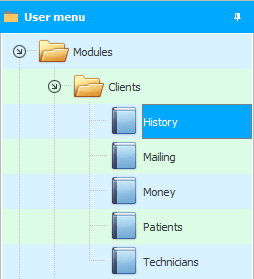
Ако го внесете овој модул , прво ќе се појави пребарувањето за податоци . Бидејќи таквите архиви содржат огромно количество медицински досиеја, првично треба да наведете што точно сакате да видите.

На пример, можно е да се контролира работата на кој било лекар за одреден ден. Или можете да прикажете обезбедување само на одредена услуга. Како и обично, условот може да се постави едно по едно или неколку полиња во исто време.
![]() Имајте предвид дека оваа табела може да се отвори и со помош на копчињата за брзо стартување .
Имајте предвид дека оваа табела може да се отвори и со помош на копчињата за брзо стартување .
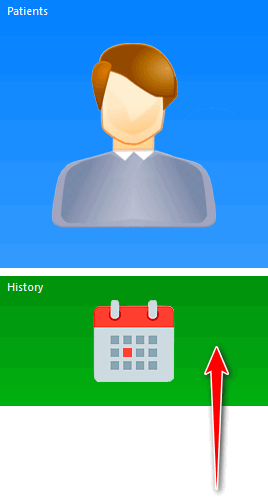

![]() Научете како да ги прегледате медицинските досиеја и да ги разберете резултатите од лекарите .
Научете како да ги прегледате медицинските досиеја и да ги разберете резултатите од лекарите .
Погледнете подолу за други корисни теми:
![]()
Универзален сметководствен систем
2010 - 2024